
1 میتود: "ډیسک مدیریت" مینو
په ډيرو مواردو کې، دا اسانه او ډیر مناسب ته په مستقیم ډول په وينډوز 7. د "Disk Management" غورنۍ له لارې د یوه نوي وېش رامنځته تاسو به د لومړي لري چې د يو منطقي حجم يو وړيا فضا ګوته په صورت کی د یوه په بڼه شتون نه لري وبهېږي فضا.
- د دې، دابرخه دکتابتون د "پیل" او د "Control Panel" ته ولاړ شي.
- دلته، د ټاکلو د "ادارې د" کړی.
- د وروستيو وېشنيزه: "د کمپیوټر مدیریت" دابرخه دکتابتون.
- د چپ غورنۍ له لارې، چې د "Disk Management" حرکت.
- که هلته اوس ضروري ځای نه دی، تاسو به له خوا د شته منطقي حجم compressing دا په ګوته کړي. دا معلومول چې کړی تاسو نښتيځيل کولای شي.
- وروسته د PCM کولوسره او د "نښتيځيل تام" توکی دی ځانګړی کړی.
- تمه تر د اتوماتیک وسیله معلومولو لپاره د کمپرسی ده څومره موجود ځای تخصيص.
- سره حجم د متقابل عمل د بادار به پرانيستل شي. دلته، د compressible فضا په اندازه مشخص او بدلونونه ولولي، نو د "نښتيځيل" کلیک وکړی.
- د اصلي غورنۍ محصول به په اتوماتيک ډول پېښ شي. شته، د unallocated فضا چې په تور به په ګوته شي پیدا، له خوا PCM په هغې کېکاږئ او غوره "د ساده تام جوړول".
- د ساده حجم د رامنځته کولو د بادار تر ژره د لا ولاړ شي.
- د اړتیا په صورت کې، د ساده حجم د اندازه بدلون که تاسو غواړئ، د مثال په توګه، د وړيا فضا څخه بل وېش رامنځته کړي. په شرطونو د پاراميټر نصبولو وروسته د "بل" کلیک.
- له خوا د Pop-up غورنۍ څخه یو انتخاب په ټاکلو د وړيا ټيکلی لیکونه تقسیم یو.
- د دوتنې د سيستم د انتخابولو د حجم د شکل. نور پارامترونو پرته اړتيا بدلون نه سپارښتنه.
- پایلې چیک کړئ او عملیات بشپړ کړئ که چیرې دا د دې څخه خوښ وي "چمتو" باندې راضي وي.
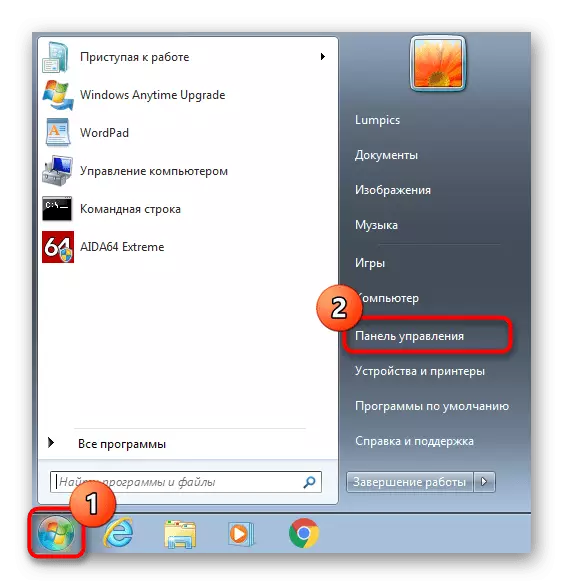

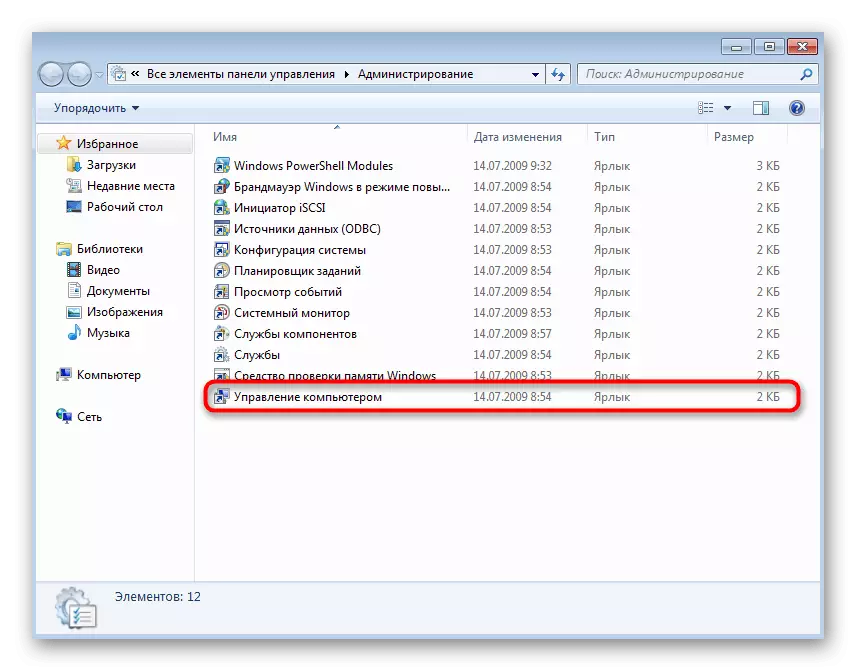
![ته د هارډیسک د مدیریت کرکيلې] ته د وينډوز په يو نوی کړی رامنځته 7](/userfiles/134/2532_5.webp)
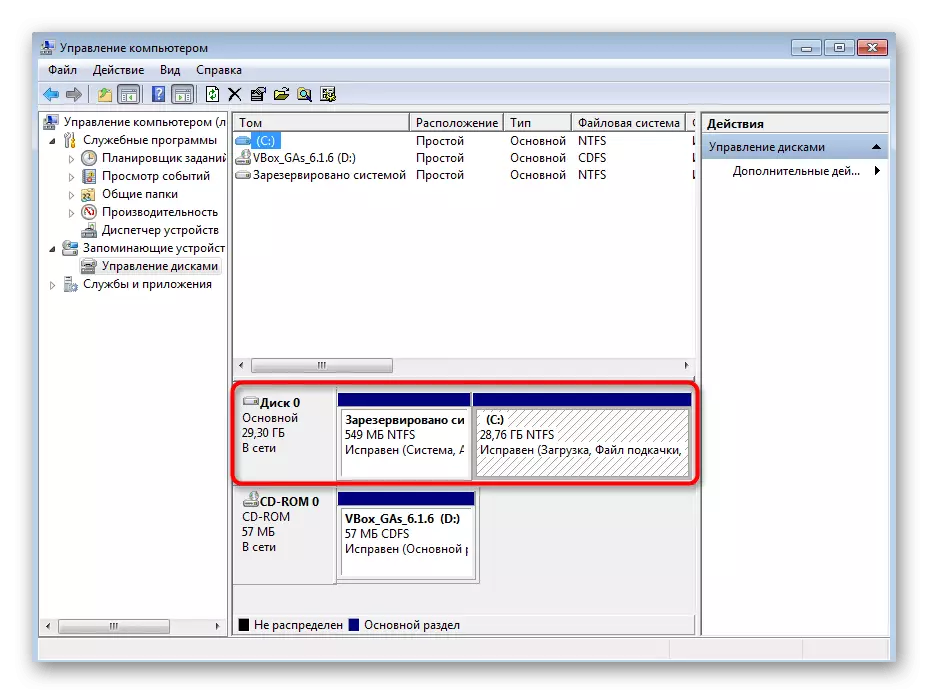
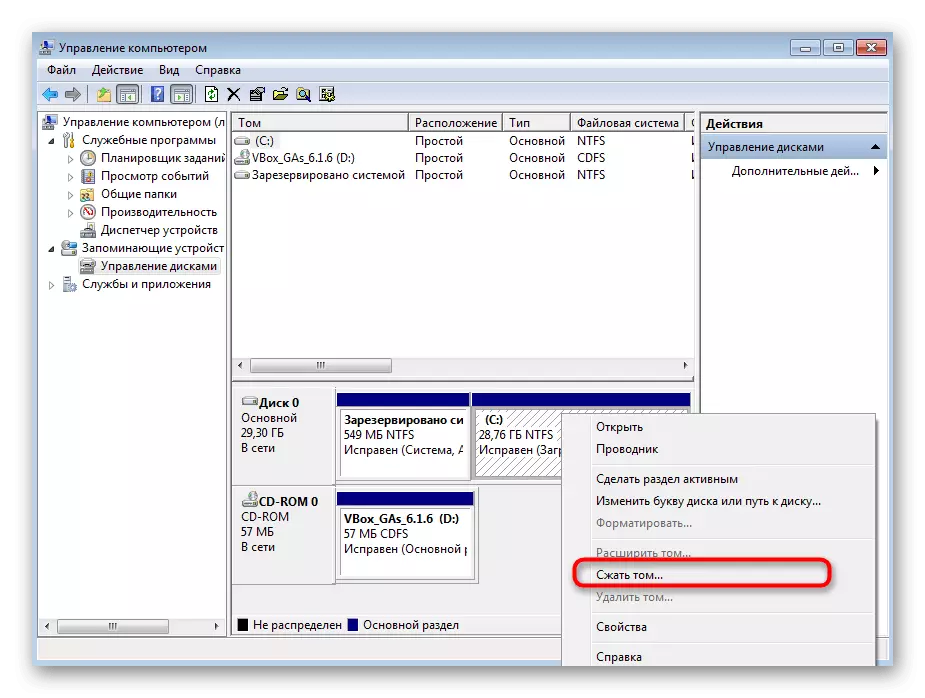
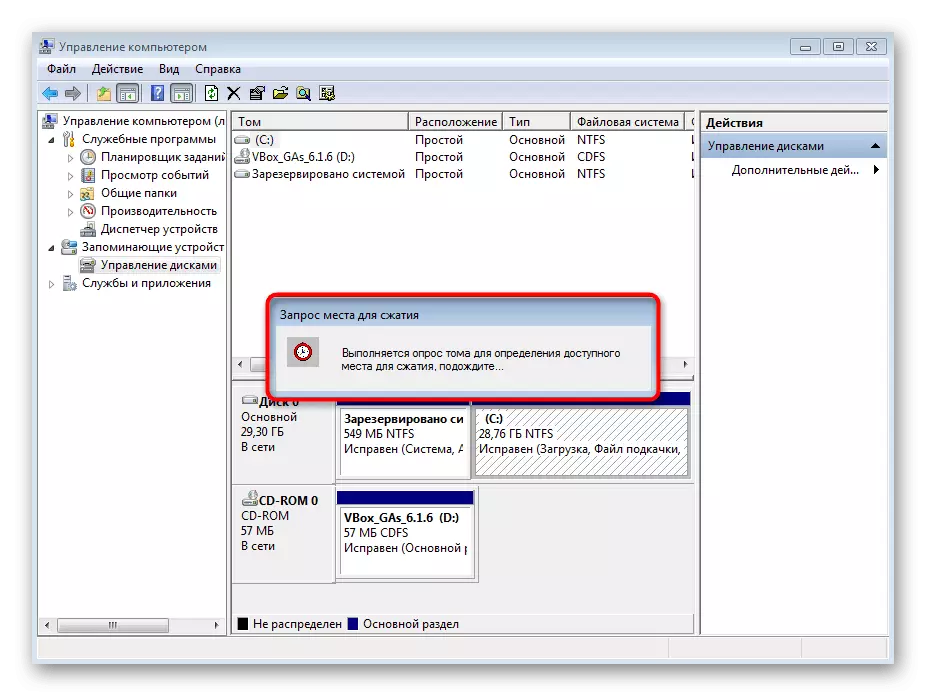
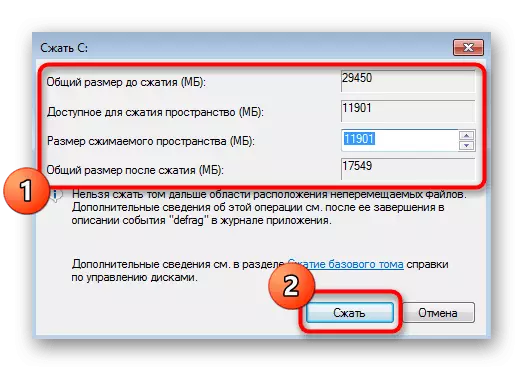
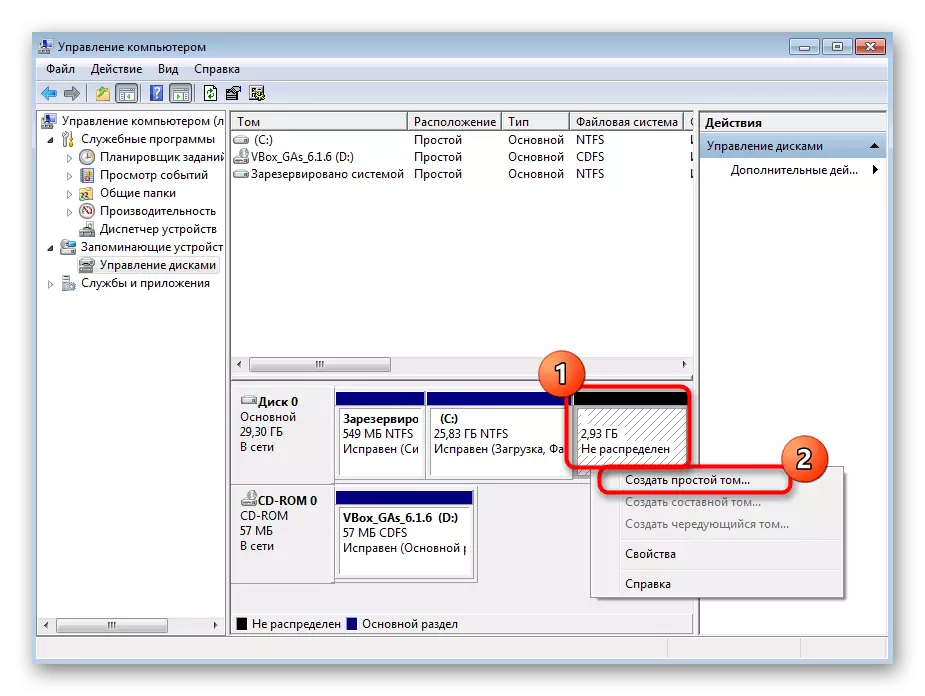
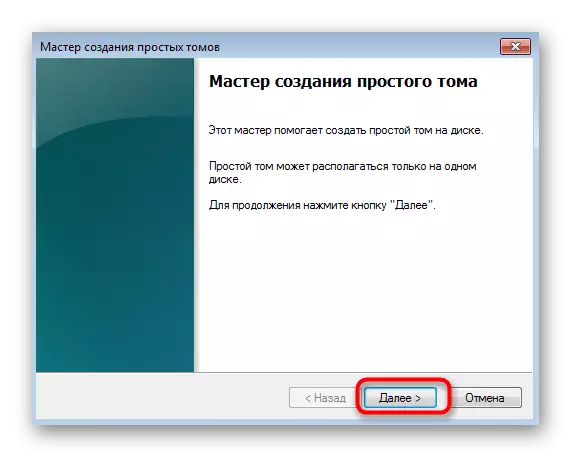
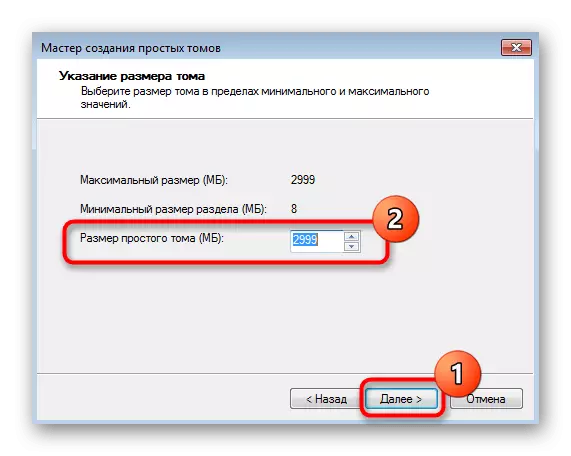
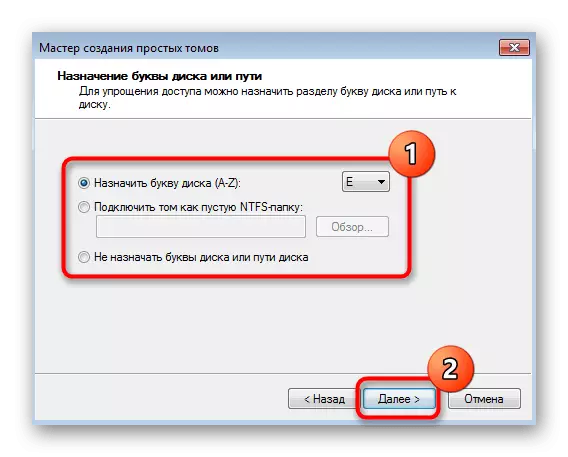
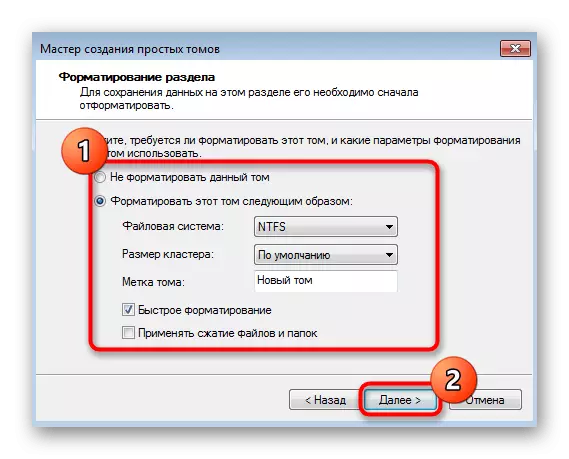
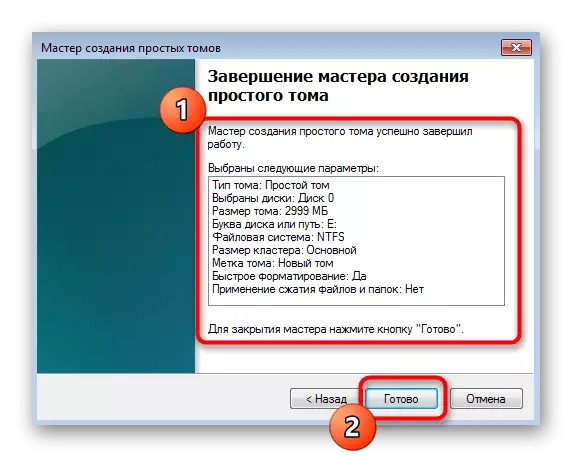
که چیرې بې بنسټه ځای پاتې شي، نو تاسو کولی شئ د دې څخه یو منطقي حجم جوړ کړئ، په ورته ډول له دې څخه حتی یو منطقي حجم جوړ کړئ، کوم وړیا لیک تنظیم کړئ. اوس زما کمپیوټر "برخه ته لاړ شئ او ډاډ ترلاسه کړئ چې د نوي هارډ ډیسک برخې د عملیاتو لپاره چمتو دي.
2 میتود: د قوماندې کرښې کارول
په ندرت سره کارونکي د قوماندې لاین کارولو ته ترجیح ورکوي کله چې د هارډ ډیسک برخې رامینځته کولو خبره راځي، مګر ځینې وختونه دا کار ته اړتیا لیدل کیږي د وینډوز د لاسرسي وسیلې له لارې. دا په داسې شرایطو کې کله چې پلان کیږي د دوهم وینډوز نصبولو لپاره د نوي حجم جوړولو لپاره، که دا د یو دلیل لپاره دا ځای د ځای تقسیم کولو مخه ونیسي. د دې میتود ترسره کولو لپاره، دا به اړتیا ولري د رغیدو چاپیریال له لارې یې پیل کړي، او کله چې د فلش ډرایو څخه بارول شي، په لاندې جزیاتو سره په مقالو کې ولولئ.
نور یی ولوله:
موږ په وینډوز 7 کې "خوندي اکر" دننه کوو
د فلش ډرایو څخه وینډوز پورته کول
ټول لاندې مرحلې د رغیدو چاپیریال له لارې ترسره کیږي. اوس موږ سپارښتنه چې د تر ټولو پاملرنه وي او په سمه توګه په ترتيب سره د لارښوونو د ډاټا زیرمه د فزیکي ډرایو په تصادفي له لاسه ورکړي دي.
- که تاسو وینډوز 7 C USD ډاونلوډ کړئ، د نصب کولو ژبه غوره کړئ او بلې مرحلې ته لاړشئ.
- په کی left اړخ کې د نصبولو کړکۍ په پای کې، د بیته "سیسټم بحالي ته کلیک وکړئ".
- د ټولو په لیست کې د دې معنی په معنی چې تاسو د "کمانډ لاین" کې علاقه لرئ.
- د Console پرانيستلو وروسته، د DiskPart ټولګټې پرمخ - دا به د لوړيږي اړتیا وي. تاسو کولی شئ دا د ډیسک پمپ قوماندې له لارې ترسره کړئ.
- وضعیت ته پام وکړئ کله چې تاسو لومړی د غیر منظم ځای ترلاسه کولو لپاره د موجوده حجم څخه یو واخلئ. د دې کولو لپاره، د لیست حجم له لارې د لا دمخه برخو لیست وګورئ.
- یو حجم ومومئ چې کارول کیدی شي او خپل ګ digit ه په یاد ولرئ.
- د نورو عمل لپاره دا غوره کولو لپاره د حجم شمیره ولیکئ.
- په پیل کې، دا څرګنده نه ده چې څومره وړيا فضا د حجم دی، نو دا ضروري ده له خوا Querymax په کمېدو ده د ننوتلو کمپرسی مخکې زده ده.
- په نوي مزي چې تاسو به د بايټونو حروف تعداد نشی، چې دا مانا لري، چې دا حجم کولای جلا شي په اړه معلومات ترلاسه کړي.
- ته دننه کموالی مطلوبې = X، چې د X مطلوبه باييت شمېر دی. کولوسره وليکئ مهم امر تاييد.
- تاسو به د حجم د بریالي د باييت مخکې مشخص د شمېر د کمولو په اړه خبر شي.
- اوس د LIST DISK قومانده وکاروي او د اوسني فزیکي ډرایو شمیر مشخص لا دا د متقابل عمل ټاکي.
- يخ له مخکې نه پوهېږي، خو د لږ بدلون موندلی قومانده - وټاکئ DISK X، چې د X دی پخوا تعريف HDD شمیره.
- د يوه نوي وېش رامنځته کړي، داخل د Partition اندازه له = x جوړول. اندازه = x ته ننوځي، که تاسو نه غواړم چې د ټولو وړيا فضا کې ښکېل شي. په ورته وخت کې، د قوماندې د لومړنیو کړئ، لکه څنګه چې په لاندې پرده ښودل که تاسو غواړئ چې د اصلي دې منطقي حجم وټاکي، د مثال په توګه، په هغې راوروسته د نصب په دوهم چليز غونډال لپاره.
- د قوماندې د تصديق وروسته، د دې عملياتو په بریالیتوب سره سرته معلومات به په پرده ښکاري.
- بشپړفهرست ټوک له لارې، ځان ډاډه کړئ چې د یوه نوي حجم رامنځته کړي او يوازې د خپلو شمیر مشخص، ځکه چې دا تر اوسه په مطلوبه فایل سیستم بڼول نه او نه د داسې لیکونه لرم.
- وټاکئ ټوک رامو له لارې د یوه نوي کړی وټاکئ
- د معياري دمکپاین لیک = x قومانده، چې x ځای ته مناسب ټيکلی لیک استفاده وکړئ.
- د فایل سیستم په Formatting په خوا د شکل په مطالعه کې = NTFS چټک تار د ننوتلو واقع دی. تاسو کولای شی په NTFS ځای، د مثال په توګه، په FAT32، خو يوازې د اړتيا په صورت کې.
- ډاډ چې دا عمليات د ترسره سمه ده، او بیا تاسو کولای شي د بولۍ ليکه وتړي، په عادي اکر د OS یا چلول سمدستي توګه د دوهم سيستم د نصبولو ته حرکت.
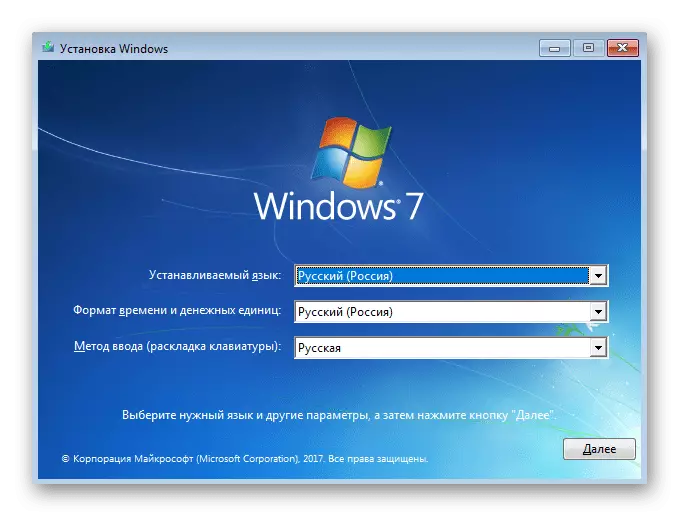
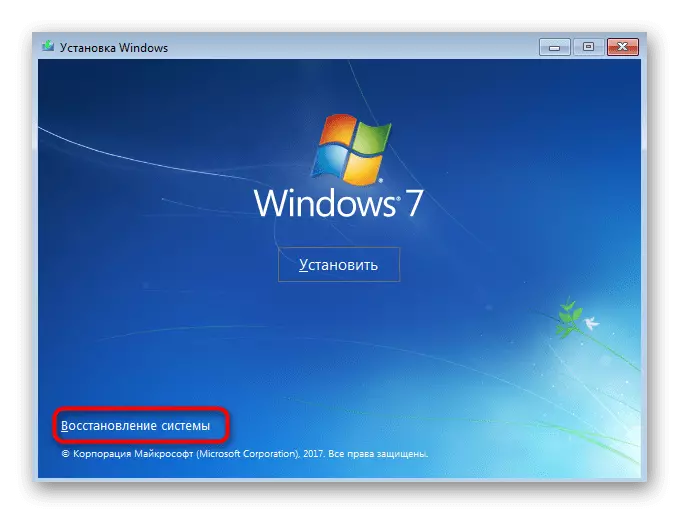
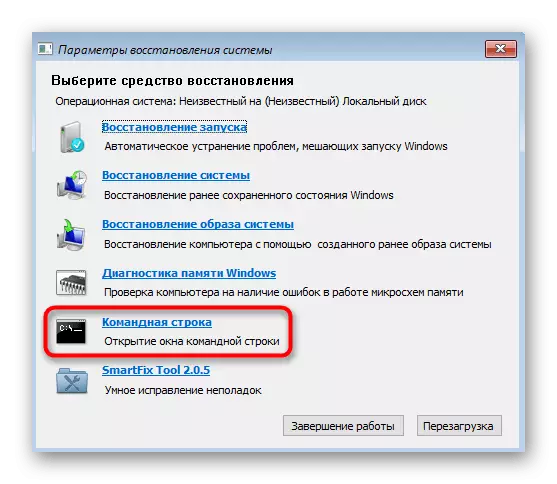
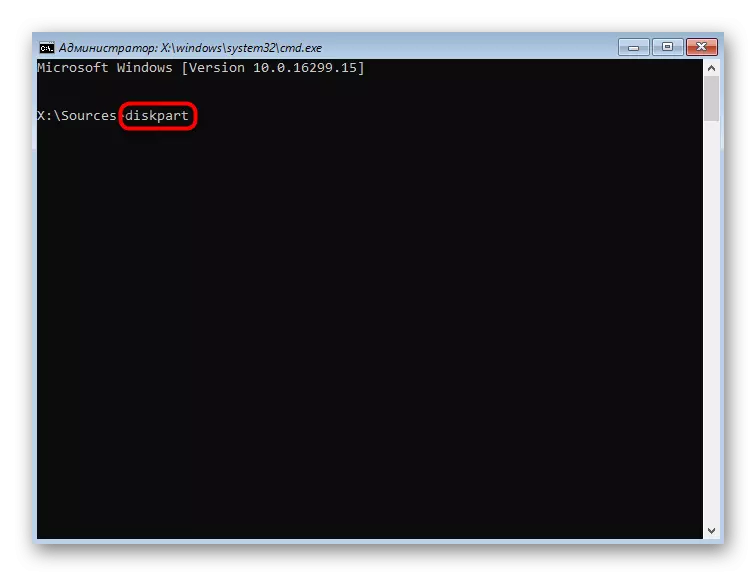
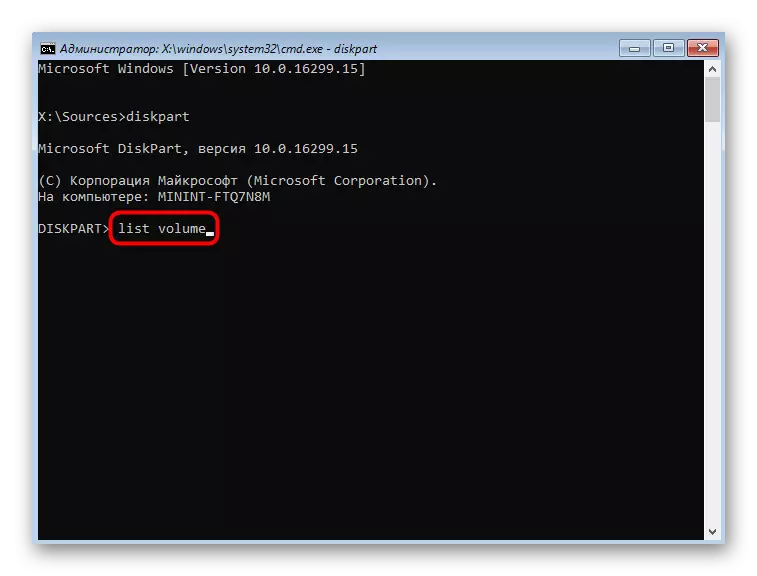
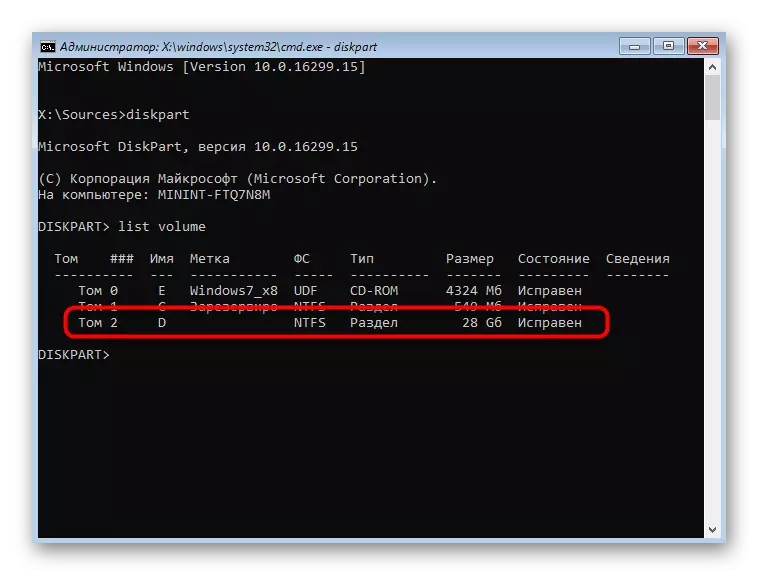
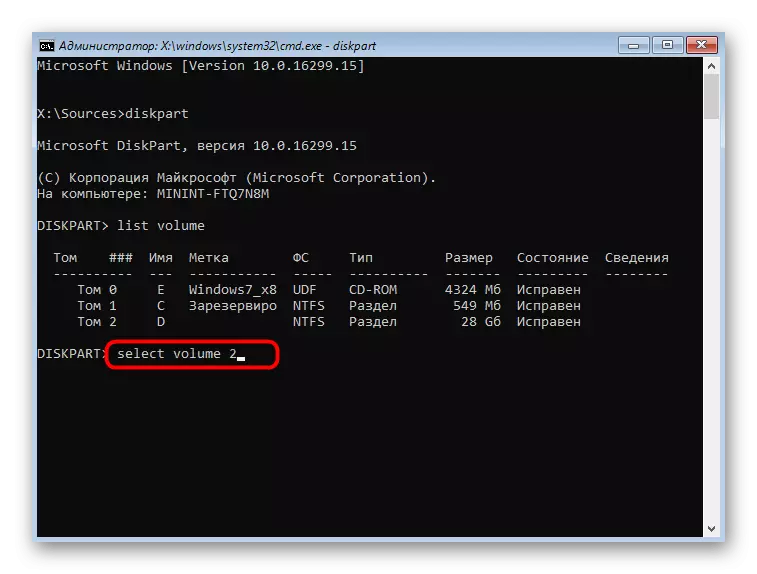
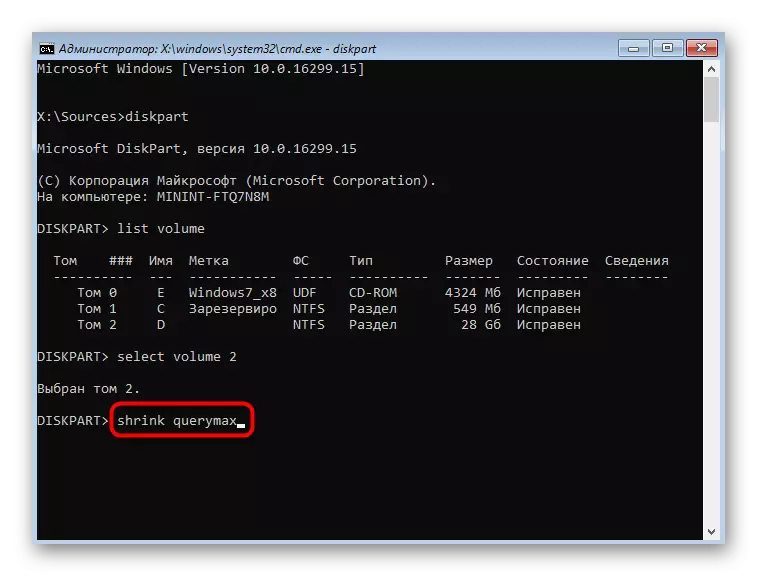
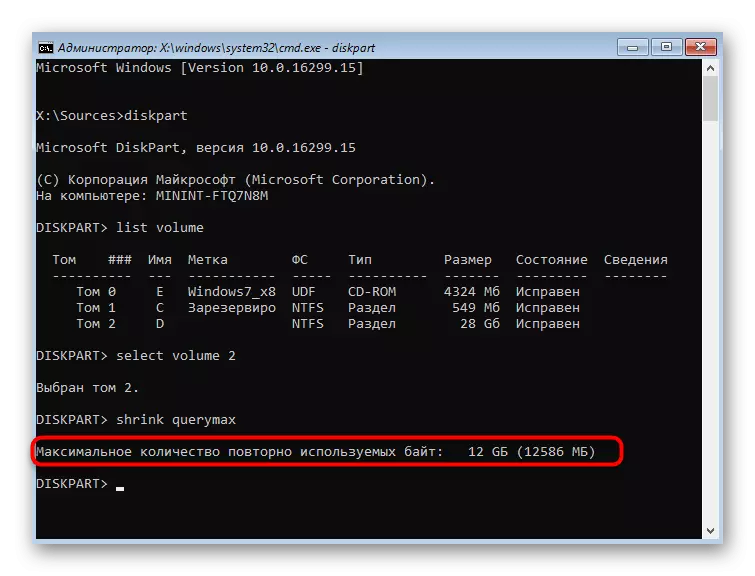
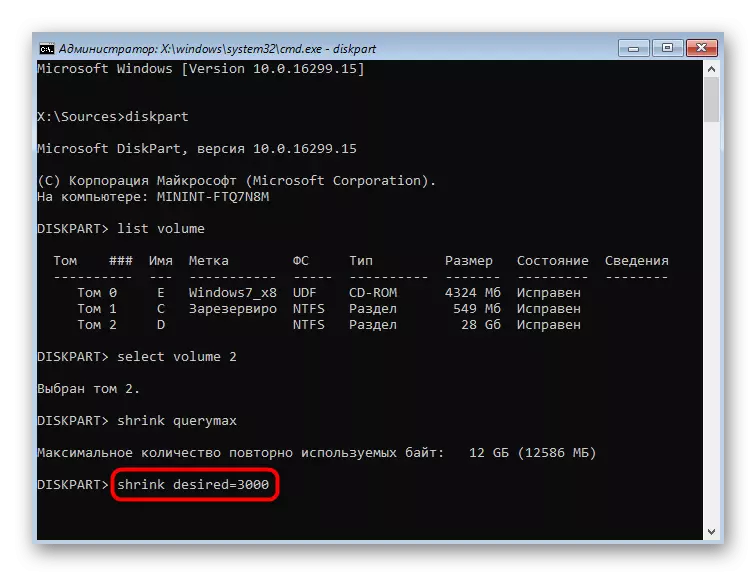
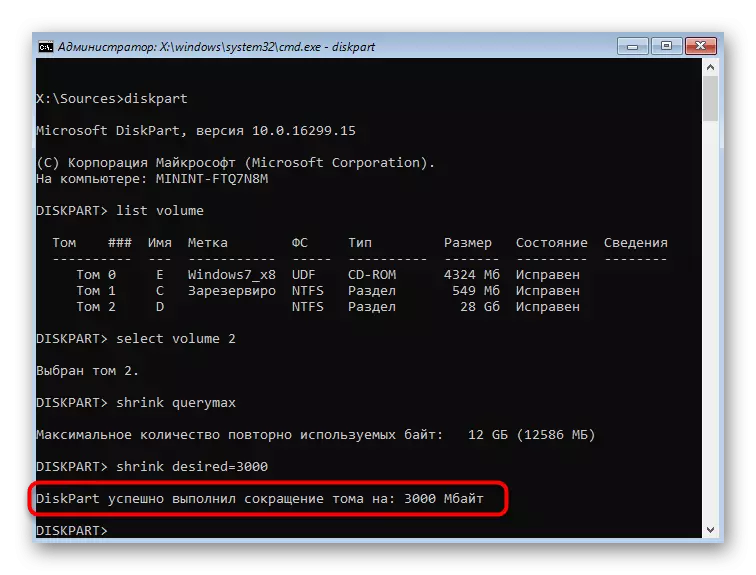
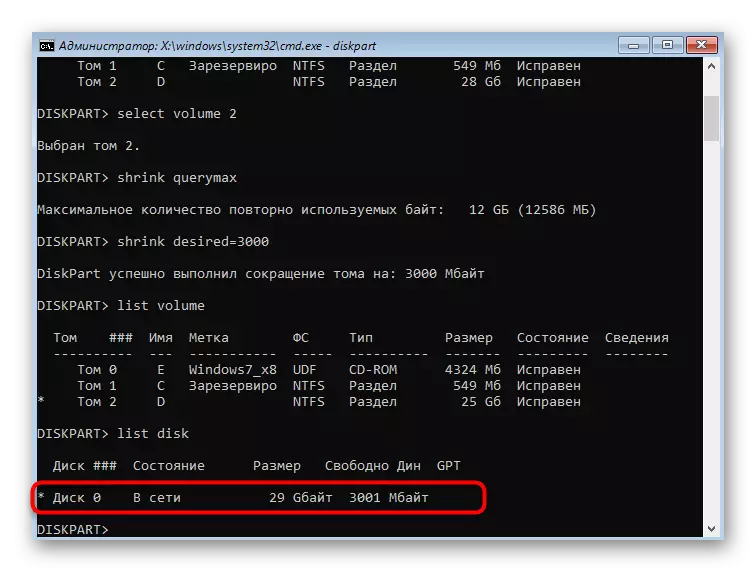
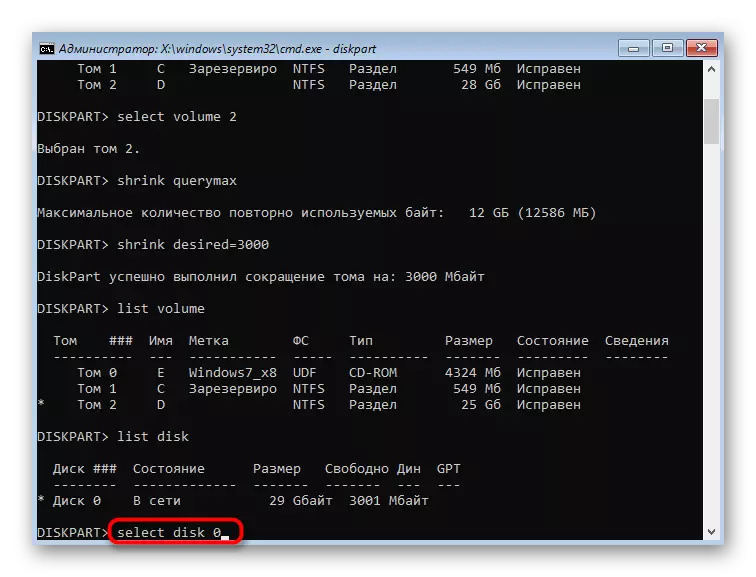
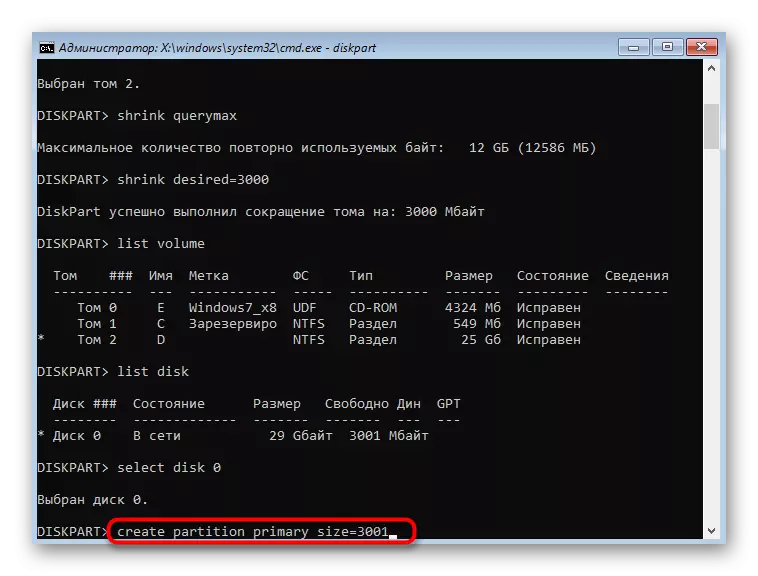
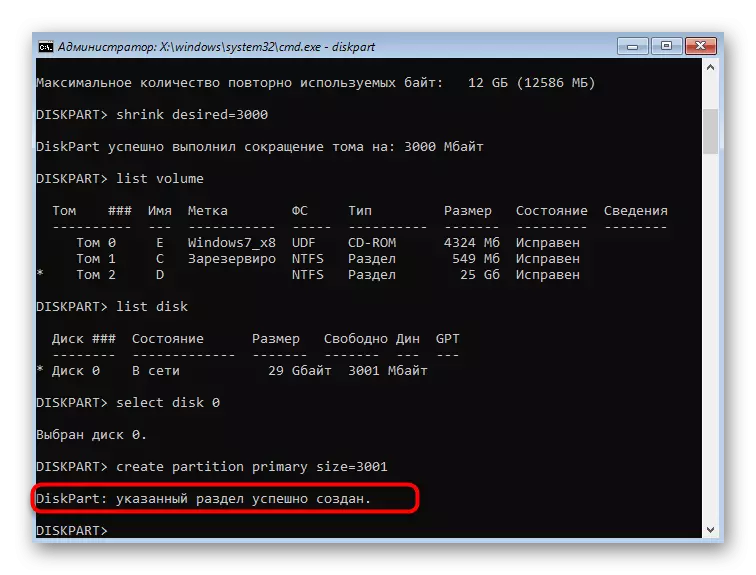
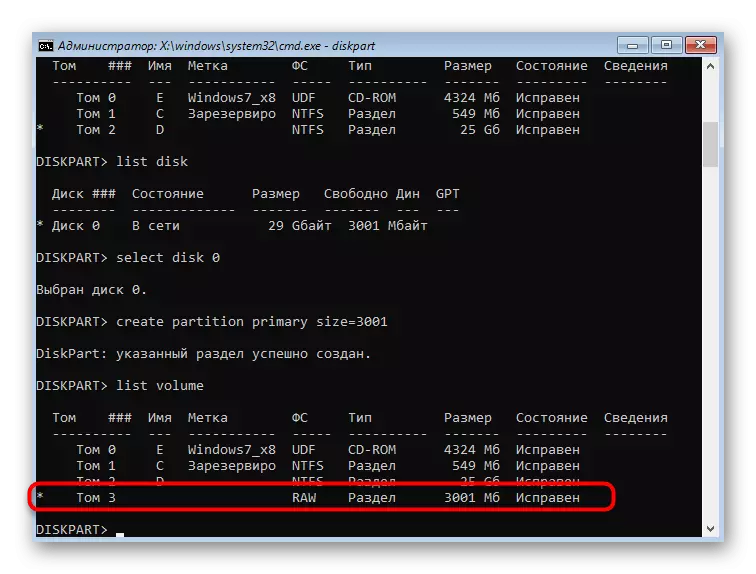
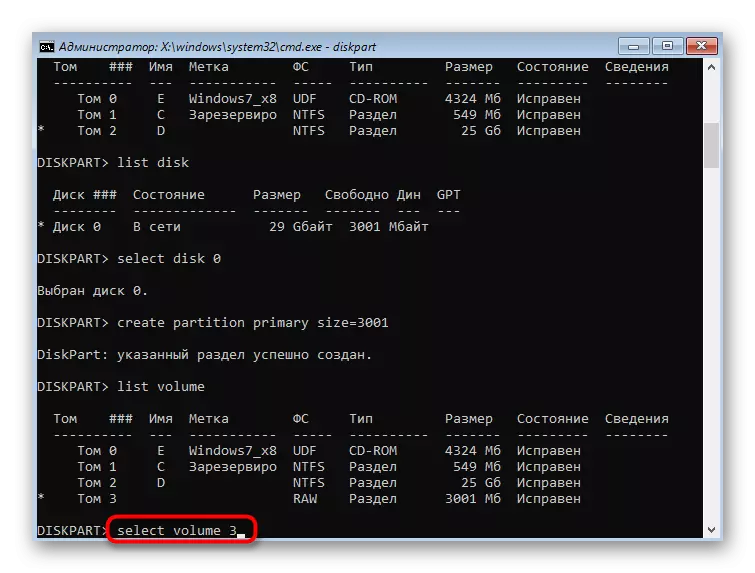
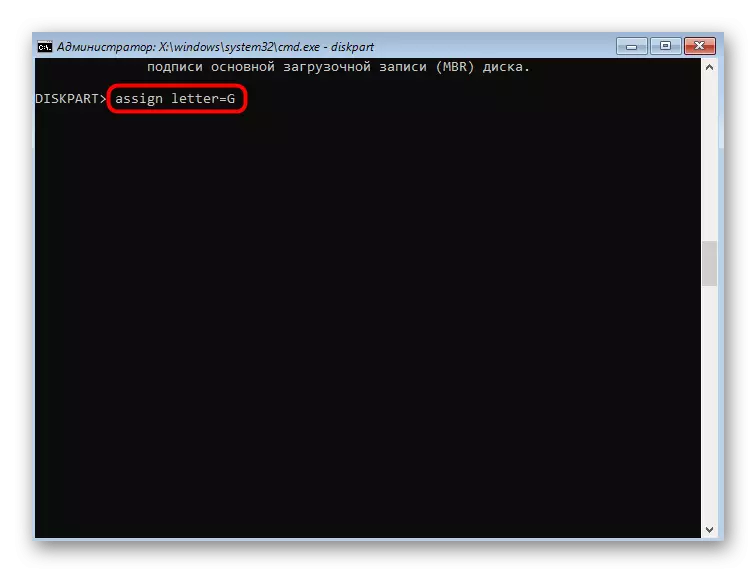
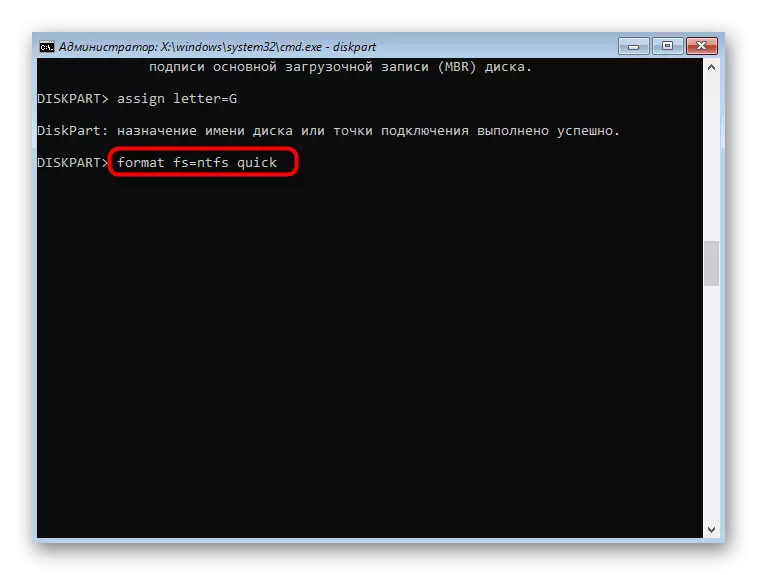
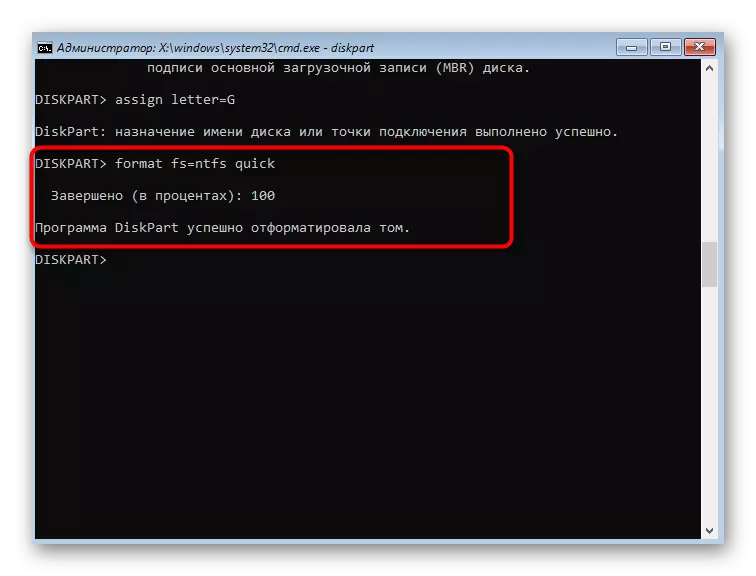
په پام کې چې ټول بدلونونه د Console له لارې جوړ نافذ ژر تر ژره راشي تر قوماندې له فعاليدو وروسته، نو دا به د امکان تر څو په ساده کولو مخکی وړل لغوه ټول نه وي، په ساده ډول د "بولۍ ليکه" غوښتنلیک راوتل.
میتود 3: د دریمې ډلې برنامې
په پایله کې، موږ غواړو چې د دریم ګوند پروګرامونه چې اجازه HDD د تنظیم په اړه خبرې کوي. په حقیقت کې، دوی د همدې دندې چې تاسو کولای شي د "Disk Management" یا Console غورنۍ، که څه هم، په داسې حل، دوی په یو ډیر مناسب فورم پلي کیږي له لارې اداره، او کله کله د معياري بڼې پراختیا تکرار. موږ وړاندې کوي تر څو د ازاد پرېکړه Aomei د تجزیې مرستيال د مثال په توګه په دې موضوع اغیز وکړي.
- Aomei د تجزیې مرستيال، د ځينو نورو ورته پروګرامونو په څېر، تاسو ته اجازه ماتوم د موجوده کړی، یو له بل سره ژر تر ژره د رامنځته کولو. د دې، د لومړي ټيکلی په نښه کړي، او بیا په مناسب غورونه وټاکئ.
- د نوي منطقي حجم، خپل دريځ د اندازې د ټاکلو او د دا د لیک وټاکي. وروسته له هغه، بدلونونه کارول کيدای شي.
- که تاسو د یوې فضا لري او یا تاسو خپل ځان له خوا د موجوده حجم compressing جوړ دا، غوره دا او "رامنځته کول يو کړی" دی ځانګړی کړی.
- د ټاکلو په اندازه، لیک او د فایل سیستم.
- په اصلي پروګرام کړکۍ بدلونونه Apply.
- سره د ټولو عملیاتو چې به پيل شي ځان آشنا. که تاسو سره د بدلونونو سره موافق، په کلیک "لاړ شه."
- د ټولو د امستنو د بشپړېدو تمه.
- اوس تاسو وګورئ چې د نوې برخه په بریالیتوب سره جوړ. په Aomei د تجزیې له لارې د دې کار د پلي کولو مرستيال لفظي څو دقیقې پاتې.
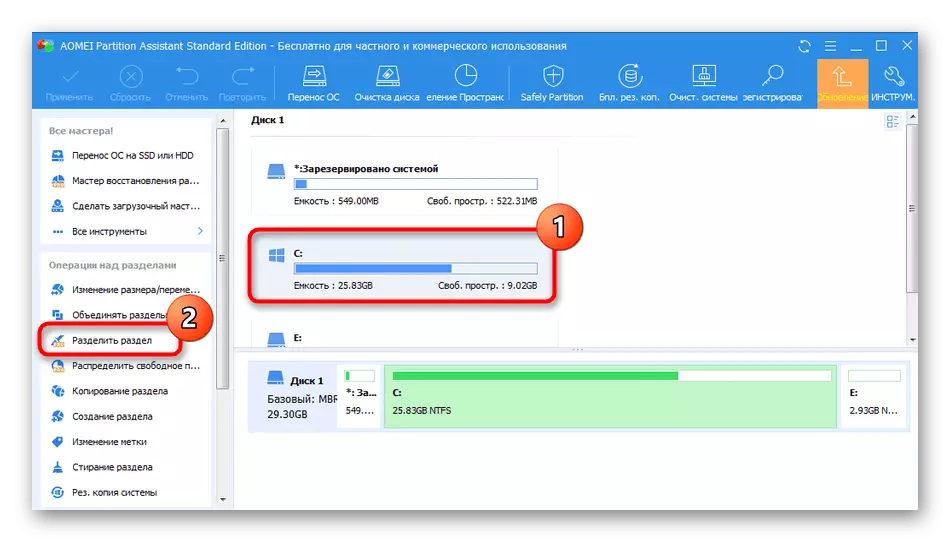
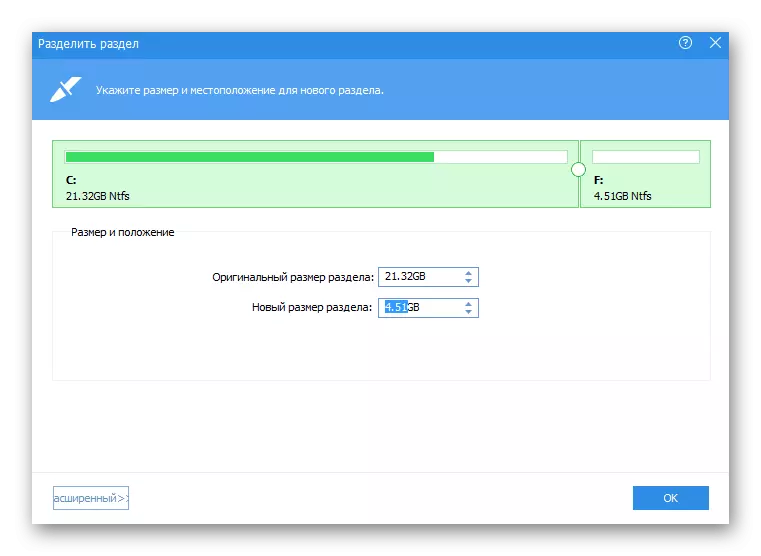
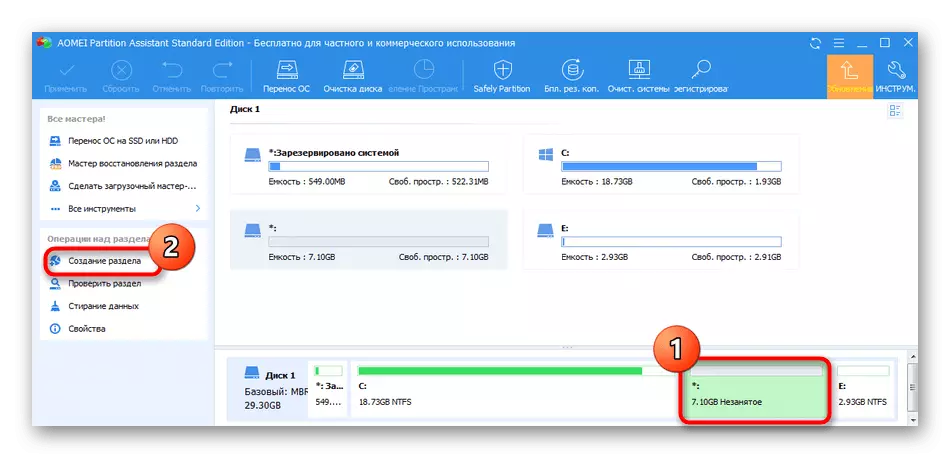
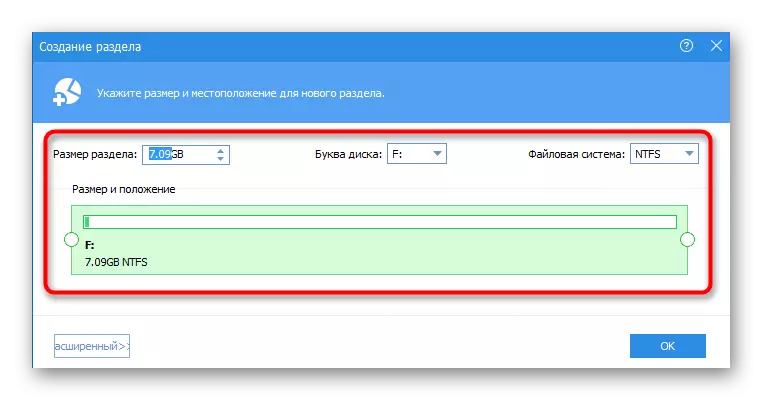
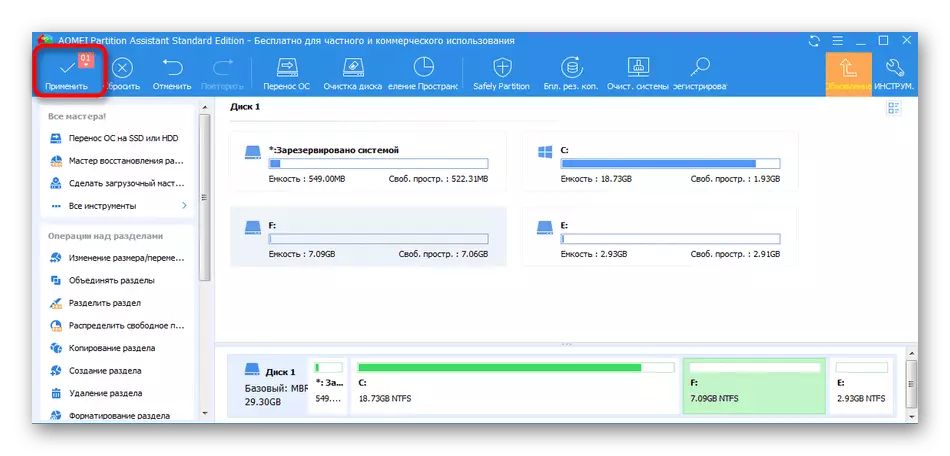
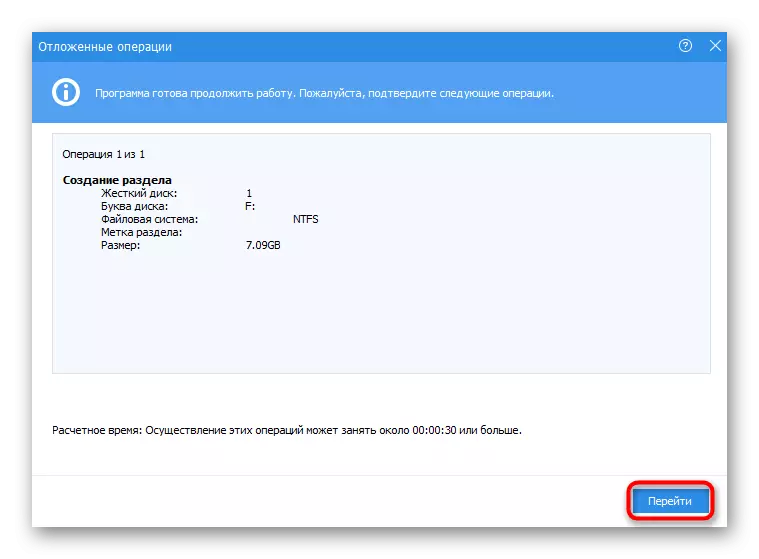
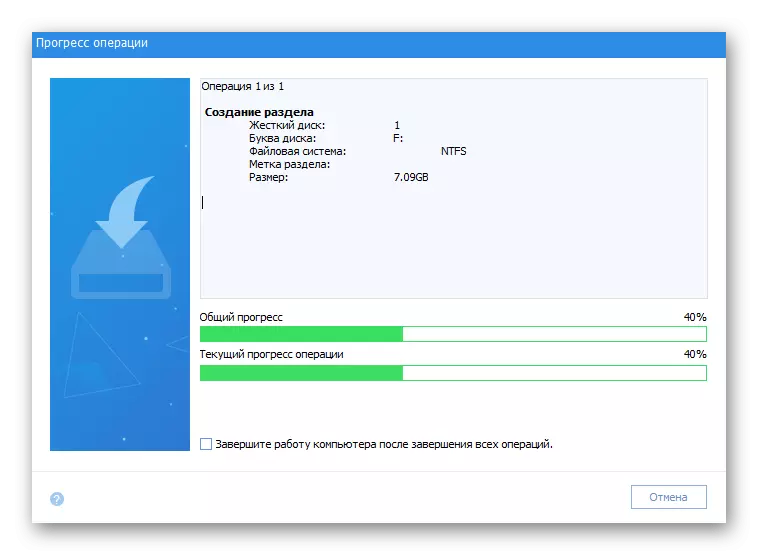
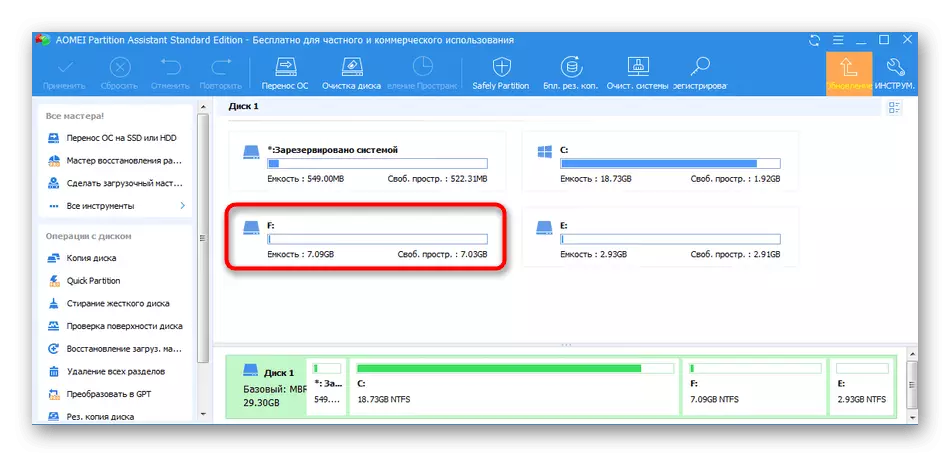
پر انټرنيټ، ډېرو نورو ورته پروګرامونه چې تاسو ته اجازه سره د هارډیسک برخو تعامل شتون لري. که Aomei د تجزیې مرستيال يې را نه، موږ تاسو ته مشوره چې د خپل ځان سره په جلا کتنه زموږ په ویب پاڼه په لاندې لینک نورو استازو سره آشنا شي.
د هارډ ډسک partitions جوړولو پروګرامونه: ادامه مطلب
